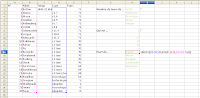- les instructions
- le texte source (et ouvrez-le avec le bloc-notes !!!)
- les images (clic normal pour ouvrir en grand, puis clic à droite, "enregistrer l'image sous...")
mercredi 19 décembre 2012
Test-02 : Pages web avec SharePoint Designer
Téléchargez :
Test-04 : INDEX - EQUIV / SI
Téléchargez :
- les instructions
- les données externes
EQUIV dans INDEX (II)
Deux petits exercices de recherche avec la copie intelligente : index-equiv-02.xls.
mercredi 12 décembre 2012
EQUIV dans INDEX
Pour vous entraîner à la maison, téléchargez :
- index-equiv.xlsx (Excel 2007/2010)
- index-equiv.xls (Excel 2003)
mercredi 5 décembre 2012
Exercice-08 : Tableaux avec SharePoint Designer
Téléchargez les instructions, et bon travail ! ;)
Exercice-10 : Images de Hongrie
Voici l'exercice du bac info en français de mai 2009. Vous devez préparer un petit album photo en HTML.
Téléchargez :
- les instructions
- le fichier zip avec les sources
mardi 4 décembre 2012
Encore des graphiques

Quelques graphiques à refaire, à partir des données suivantes :(cliquer sur les images pour les voir en grand)
Devoir-05 : Graphiques
Quand on veut faire un graphique dans le tableur, la première étape est la plus importante : il faut bien sélectionner les données qui doivent figurer sur le graphique (ni plus ni moins). Après, ça va [presque] tout seul :)
Pour réaliser ce petit devoir, vous disposez d'un fichier excel contenant des données concernant la production de fruits en Hongrie. Faites une copie intelligente (avec référence) de ces données sur les trois feuilles graphique-1-2-3. Supprimez ensuite les lignes et les colonnes dont vous n'avez pas besoin, et gardez uniquement les données nécessaires pour reproduire les trois graphiques suivants :
Pour réaliser ce petit devoir, vous disposez d'un fichier excel contenant des données concernant la production de fruits en Hongrie. Faites une copie intelligente (avec référence) de ces données sur les trois feuilles graphique-1-2-3. Supprimez ensuite les lignes et les colonnes dont vous n'avez pas besoin, et gardez uniquement les données nécessaires pour reproduire les trois graphiques suivants :
- production de fruits en Hongrie par comitat (département) - voir premier modèle ci-contre
- tarte aux fruits (chaque secteur a la couleur du fruit) - voir second modèle ci-contre
- comparaison Heves / Veszprém : créez un histogramme empilé en 3D pour comparer la production de fruits (détail et total) dans les deux départements ; ajoutez un titre au graphique (Comparaison Heves / Veszprém) et à l'axe vertical (en tonnes / an) ; l'échelle de l'axe vertical va de 0 à 15.000 tonnes, par pas de 3.000 t
lundi 3 décembre 2012
Exercice-17 : SOMME et MOYENNE avec condition
- Copiez-collez, ouvrez ou importez les données contenues dans le fichier vente-the.txt (Windows ANSI, séparées par des tabulations)
- A25 : Comptez le nombre d'élèves
- Tapez "f" dans la cellule A27 et "m" dans la cellule A28
- Tapez la liste des classes dans la plage A30:A34
- B27 + copie intelligente verticale jusqu'en B28 : Comptez le nombre de filles et de garçons
- C30 + copie intelligente verticale jusqu'en C34 : Comptez le nombre d'élèves de chaque classe
- D27 + copie intelligente verticale jusqu'en D28 : Calculez le montant total des ventes des filles et des garçons
- D30 + copie intelligente verticale jusqu'en D34 : Calculez le montant total des ventes de chaque classe
- Tapez les nombres de 1 à 5 dans la plage D24:H24
- D24 + copie intelligente horizontale jusqu'en H24 : Indiquez les 5 plus grosses ventes
- E2 + copie intelligente verticale jusqu'en E22 : Calculez le classement de chaque élève (le meilleur vendeur est le premier)
- E30 + copie intelligente verticale jusqu'en E34 : Calculez le classement de chaque classe (celle qui a venndu le plus est la première)
- Triez les élèves dans l'ordre alphabétique (toutes les données doivent rester cohérentes)
- Insérer un graphique en secteur qui présente les pourcentages de ventes par classe et mettez-le en forme comme sur le modèle
Inscription à :
Commentaires (Atom)